Windows 7 安裝步驟與安裝畫面
最近微軟在他的那個什麼會議公佈了一個Windows 7的pre-beta初期測試版(版本編號:Build 6801),好像是要給合作廠商用的版本,讓大家可以針對這個新的作業系統製作新的軟體或做硬體的搭配。不過這版本似乎不是大家預期中的功能較完整的版本,整個介面的感覺跟Vista差不多,也還沒加進新版的工作列(桌面下方那個),所以只能簡單的摸摸玩玩看囉,幾乎只有滿足好奇心的目的而已...。
以下是Windows 7 Build 6801版的安裝畫面,,
按一下〔Install now〕就可以開始安裝囉。
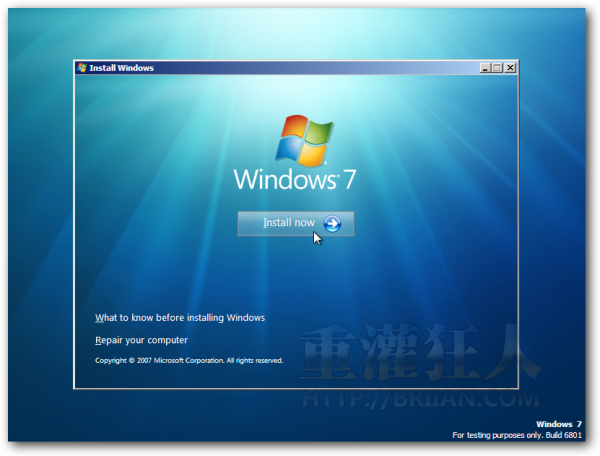
我其實沒仔細看他的授權內容...
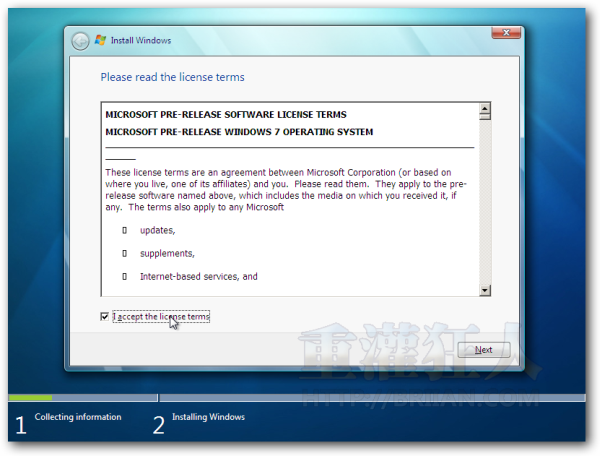
上面「Upgrade」是從舊版直接升級的安裝模式,下面「Custom(advanced)」是專業模式,可以自己選擇分割區、執行格式化…等等。
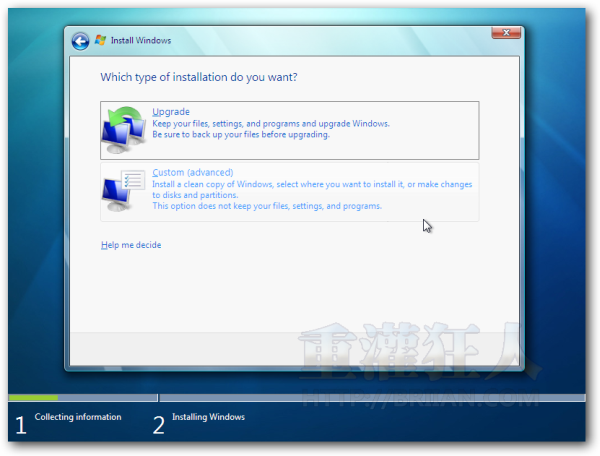
選擇安裝系統的分割區...
開始安裝…
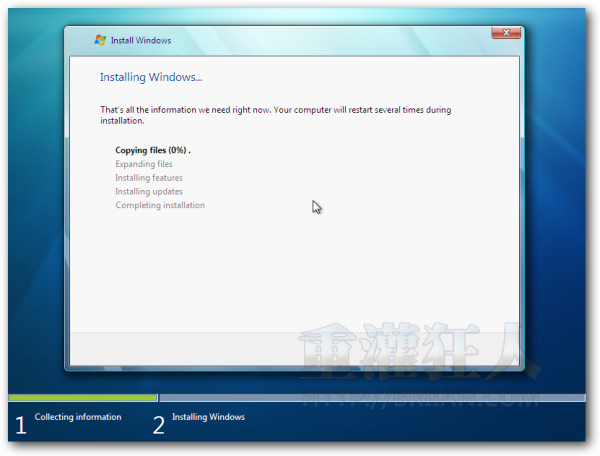
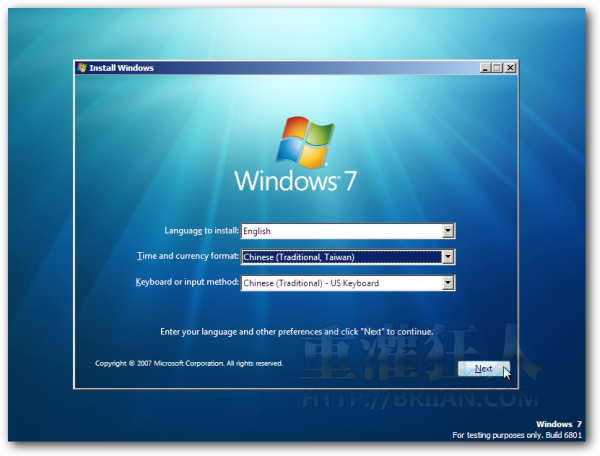
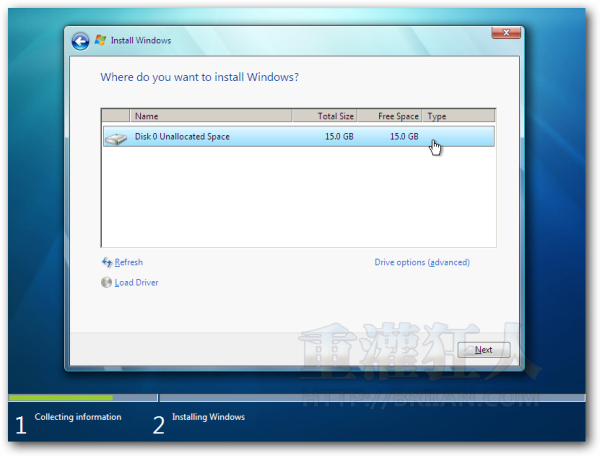
 翻頁閱讀 »
翻頁閱讀 »
別騙我了,這一定是vista XDDDDD
這是WINDOWS 7嗎???
有點怪怪的耶~”~
桌面下面不是跟VISTA不一樣??
怎麼還是原來的VISTA的工作列?
不是正式版
布萊恩帥哥~~
可以轉貼圖嗎???
看到這篇介紹Windows 7的部落格文章,個人覺得不錯,
大家可以參考看看…
http://hi.baidu.com/stupid77/blog/item/bed8afdf25b38a1462279838.html
早知道了xD,也早裝了
大大,請問一下,有無Windows 7的下載點?
大大,請問一下,有無Windows 7的下載點?
真搞不懂windows 7真得有那麼值得期待嗎?
怎麼看就只不過只修正補漏過的vista
如果只看操作畫面的話(就上的這個版本),和vista沒有多大分別
改更漂亮? 其實有些步驟可以合併、省略,會方便些
安裝過程除了背景不一樣以外,
其他的都是Vista的步驟囉~
應該會再改吧,我想
看起來好像挺麻煩… 以後再玩玩
已有外國網站發現在這個版本開啟 Superbar 的方法…
http://www.withinwindows.com/2008/11/02/flashy-windows-7-bits-protected-by-elaborate-scheme-workaround/
老實說我看到了Vista SP3,背脊一陣涼…
@@ …. 難得第一個回覆 XD
不過看起來跟 Vista 幾乎沒有差別嘛…..
也沒有讓人想去升級的衝動….
會讓人想升級到 Vista 也是衝著 DirectX 10。
不知道這次會端出什麼好料的 QQ …..?